Dekart Private Disk 2.12 绿色免费版虚拟磁盘加密工具

Dekart Private Disk 2.12
宝哥软件园为您提供Dekart Private Disk免费下载,Dekart Private Disk是一款专业的虚拟磁盘加密工具。对于虚拟磁盘的加密管理宝哥软件园站小编推荐Dekart Private Disk。
软件大小:1.9MB
软件类型:国产软件
软件语言:简体中文
软件授权:演示软件
最后更新:2021-09-06 07:01:30
推荐指数:
运行环境:Win7/Win8/Win10/WinALL
查看次数:
Dekart私有磁盘是一个专业的虚拟磁盘加密工具。虚拟磁盘的加密管理。宝歌软件园推荐Dekart私盘。为您的私人信息提供100%的保护,使您的重要文件不可见,防止未经授权的访问;该程序将在您的硬盘驱动器和/或其他外部存储设备上创建一个或多个虚拟磁盘。创建虚拟加密磁盘后,用户将为该磁盘分配一个新的驱动器号,并向用户显示任何其他系统驱动器(例如,A:或C:驱动器)。安装磁盘后,当用户分别写入或读取数据时,数据将自动加密和解密。Dekart专用磁盘可以加密和解密存储在加密磁盘上的所有数据,性能几乎不会下降。卸载磁盘后,无论是手动还是通过Windows,磁盘中包含的安全数据都将变得完全不可读,操作系统无法检测到磁盘。该软件还允许您将信息存储在大容量介质中(如HDD、FDD、CD、CD/R、CD/RW、MO、MD、ZIP磁盘、闪存驱动器、所有类型的闪存卡、PDA甚至数码相机)。
软件特色:
易于使用-专为那些没有安全知识、忙碌但没有时间处理加密的人设计。非常适合日常使用。可靠性-保护您的信息,而不会中断您的正常工作。使用目前已知的最强大的算法——高级加密标准算法。
移动性-大多数类型的可移动和固定介质上的文件都可以得到保护。(了解如何加密u盘、光盘和DVD,以及如何在任何计算机上访问它们。页.).
一步式数据保护-安装软件后,您可以立即开始保护数据,而不会将时间浪费在其他学习上。
直观的用户界面。系统托盘菜单、多个磁盘的同时管理以及与Windows资源管理器的集成使专有信息的加密变得简单而无缝。
专为使用透明动态数据加密的非安全专家设计。
一站式安装允许用户立即开始保护他们的私人数据。
允许对FDD、CD、CD/R、CD/RW、MO、MD、ZIP磁盘、闪存驱动器、所有类型的闪存卡、掌上电脑和数码相机上的数据进行加密。
大容量加密-Windows 95/98/ME最高2GB磁盘,Windows NT/2000/XP最高4TB磁盘。您可以随时装载和卸载加密卷。
强大的256位AES加密保护重要文件和文件夹免受未经请求的查看。
软件功能:
Dekart专用磁盘是一款易于使用、功能强大且实用的磁盘加密实用程序,它允许您透明地加密专有数据。Dekart私有磁盘在硬盘和/或其他外部存储设备上创建一个或多个虚拟磁盘。用户创建虚拟加密磁盘后,会为该磁盘分配一个新的驱动器号,并且会向用户显示任何其他系统驱动器(如A:或C:驱动器)。
安装磁盘后,当用户分别写入或读取数据时,数据将自动加密和解密。Dekart专用磁盘可以加密和解密存储在加密磁盘上的所有数据,几乎没有性能损失。
当您卸载磁盘时,无论是手动卸载还是注销Windows,其中包含的安全数据都将变得完全不可读,并且无法被操作系统检测到。
EkDekart专用盘采用加密算法,并通过了美国国家标准技术研究院的认证。它对应于高级加密标准(AES)和安全哈希标准(SHA-1),可以最大限度地降低您的安全风险。
Dekart专用盘可以让你在各种介质上存储信息,比如HDD、FDD、CD、CD/R、CD/RW、MO、MD、ZIP盘、闪存盘、各种类型的闪存卡、PDA甚至数码相机。
您可以灵活地允许多个用户共享一台电脑。
默认热键:
Ctrl F12-禁用虚拟加密磁盘
Ctrl Alt F12-禁用虚拟加密磁盘并退出应用程序
使用说明:
Dekart专用磁盘控制面板使用其控制面板管理EkDekart私有磁盘,如图所示。
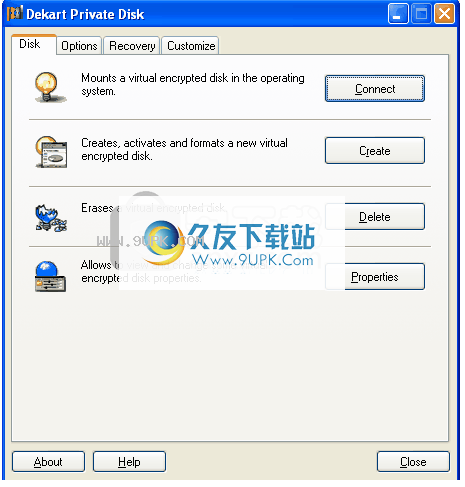
您可以激活专用磁盘控制面板:
1.双击特殊磁盘系统图标(灯泡)。
2.右键单击Dekart专用磁盘系统的图标(图12),然后选择控制面板。

3.从“开始”菜单运行“特殊磁盘”(选择“开始”、“程序”、“特殊磁盘”和“特殊磁盘”)。将出现控制面板,如图11所示。
更改虚拟加密磁盘属性
上一页下一页
更改要更改标识系统中机密磁盘的逻辑名称(字母)、磁盘参数或访问密码,请打开Dekart的专用磁盘控制面板,然后单击磁盘属性。在出现的对话框窗口中,指出加密磁盘的文件映像的名称。
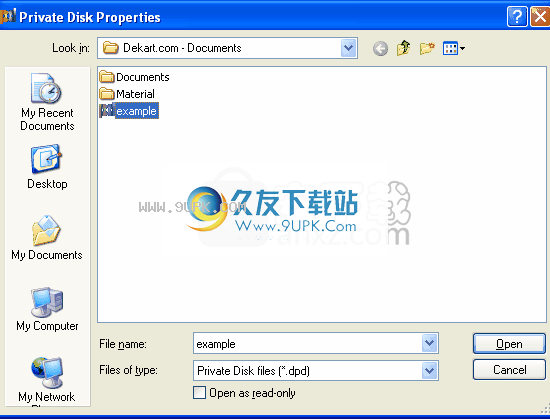
系统会提示您输入密码。

输入访问密码以更改磁盘属性
成功验证密码后,将显示“专用磁盘属性”窗口,如图所示。
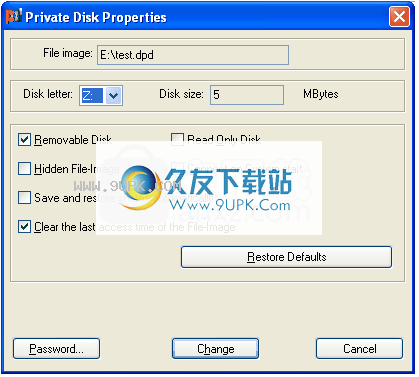
磁盘属性窗口
您可以执行以下操作之一:
单击“取消”停止更改磁盘属性。
在“磁盘号”字段中输入新值(请参见本章中的“创建虚拟加密磁盘”)。
注意:如果要隐藏磁盘的文件图像,请设置“隐藏文件图像”复选框。
注意:如果要以只读模式连接虚拟磁盘,请设置只读磁盘复选框。
设置“可移动磁盘”复选框以使虚拟磁盘“可移动”,或取消选中该复选框以使虚拟加密磁盘“已修复”(如果要将Outlook Express邮件库移动到虚拟加密磁盘或启用回收站,您可能需要此磁盘上的此选项)。
选择“系统启动时连接”复选框,以便在操作系统启动时自动连接密钥盘。
设置“自动保存和恢复共享”复选框,以保存和恢复对加密磁盘内容的网络访问。
选择“清除文件映像的上次访问时间”复选框,将加密映像的上次访问时间重置为磁盘断开时的创建时间。
如果要更改加密磁盘的访问密码,请单击“密码”。在出现的对话框中输入新的访问密码,然后确认。
要应用更改,请单击更改。
注意:您不能更改包含磁盘卷信息的“磁盘大小”字段中的值。
加密磁盘共享
Dekart私有磁盘支持在网络中共享虚拟秘密磁盘数据。要允许其他用户访问机密磁盘数据,他们必须连接到文件映像所在的计算机(请参见上面的“安装/卸载虚拟加密磁盘”)。接下来,您必须在标准Windows操作系统实用程序的帮助下设置共享用途(类似于共享传统驱动器)。
注意:禁用磁盘后,所有用户的磁盘访问将立即被禁用,当前正在处理的数据可能会丢失。
启用磁盘共享:(此示例适用于Windows XP):
双击“我的电脑”。
在出现的“我的电脑”窗口中,选择虚拟机密磁盘并右键单击它。选择属性。单击图34所示的共享按钮。在“共享为,访问类型”字段中设置一个值,然后单击“应用”。
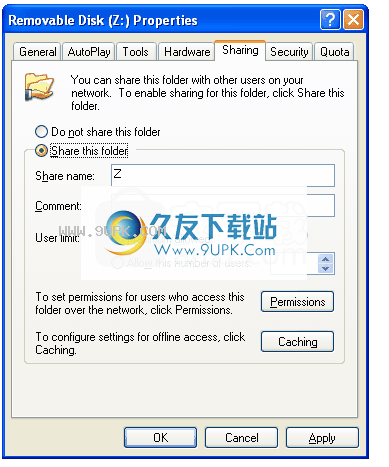
备份虚拟加密磁盘数据
Dekart私有磁盘允许备份虚拟机密磁盘数据。如果备份副本损坏或意外删除,则有助于完成磁盘恢复。
备份副本以压缩和加密方式存储。加密是通过加密密码和特殊备用访问密码实现的。备用访问密码允许恢复数据。
要创建备份副本
1.单击Dekart专用磁盘控制面板上的恢复。
2.按下备份按钮。
3.指示虚拟加密磁盘映像的位置和名称。
4.当询问时,输入加密磁盘的密码。
5.如图所示,将出现“专用磁盘备份文件”窗口。
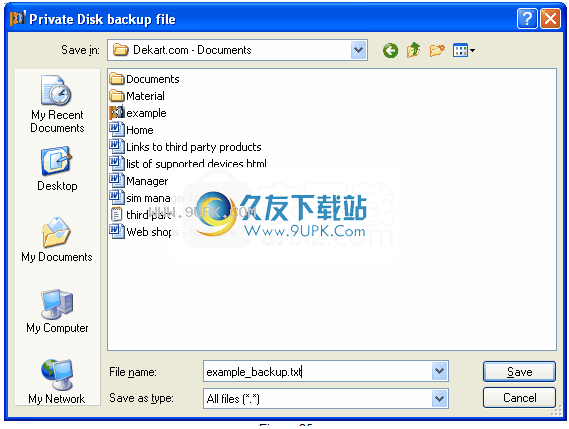
6.选择要存储磁盘备份副本的文件夹,在文件名字段中输入备份副本的文件名,然后单击保存。
软件会询问并确认备份访问密码。
7.在“密码”字段中输入备用密码,然后在“确认”字段中重新输入密码以确保准确性。密码长度必须至少为5个字符(64个字符或更少),否则将显示一条消息,指示密码不足。
注意:Dekart专用磁盘备份副本的备份访问密码可以包含字母数字字符,并且区分大小写。请仔细输入密码。
恢复虚拟加密磁盘数据
Dekart专用磁盘允许您使用以前创建的备份副本来恢复虚拟机密磁盘数据(请参见上面的备份虚拟加密磁盘数据部分)。
要使用备份副本恢复数据,请执行以下操作:
1.按照上面“安装/卸载虚拟加密磁盘”一节所述连接机密磁盘,或者按照“创建虚拟加密磁盘”一节所述创建新磁盘。该磁盘将包含从备份副本恢复的数据。
注意:如果备用访问密码输入正确,并且恢复的数据量不超过虚拟磁盘的容量,则可以将备份副本数据恢复到原始机密磁盘和任何其他现有或新创建的机密磁盘。目的地。此功能允许
即使原始机密磁盘的文件映像丢失,也要恢复的数据。此外,备份拷贝数据只能恢复到虚拟机密磁盘。如果现有的虚拟秘密磁盘用于存储从备份副本恢复的数据,则在恢复备份数据时,其所有当前数据都将丢失(被备份副本数据替换)。当心!
2.在Dekart的特殊磁盘控制面板中单击磁盘恢复。
Pri将显示私有磁盘恢复文件窗口,如图36所示。
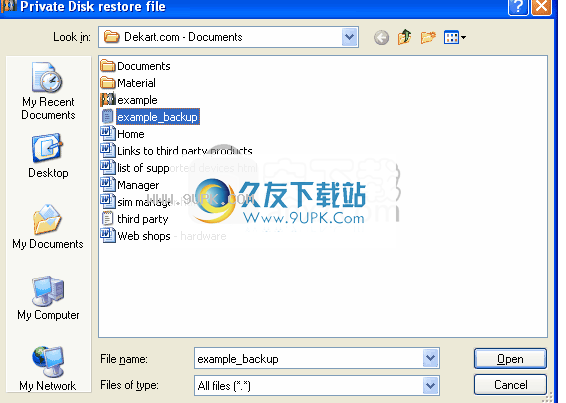
3.选择存储磁盘备份副本的文件夹,在文件名字段中输入备份副本的文件名,然后单击打开。
如果激活的虚拟磁盘与该备份副本不对应,软件将请求备用访问密码。
注意:备份访问密码可以包含字母数字字符,并且区分大小写。请仔细输入密码。在恢复数据之前,Dekart私有磁盘将发出警告,所有数据都将从当前虚拟磁盘中删除,如图37所示。

4.单击“是”时,将删除所有当前磁盘数据,并开始虚拟机密磁盘数据恢复过程。
创建加密密钥的备份副本
上一页下一页
Dekart私有磁盘允许您创建虚拟加密磁盘加密密钥的备份副本。备份副本允许在操作系统故障期间密码丢失或文件映像意外损坏的情况下恢复磁盘。
备份副本以加密形式存储。要加密备份副本,请为备用访问使用与磁盘访问密码不同的特殊密码。此密码用于数据恢复。
要创建备份副本,请执行以下操作:
1.在Dekart特殊磁盘控制面板中,单击恢复。

2.按复制。
3.选择虚拟加密磁盘文件映像的文件夹和文件名。
4.输入密码以访问虚拟加密磁盘。
5.将出现保存加密密钥窗口,如图41所示。
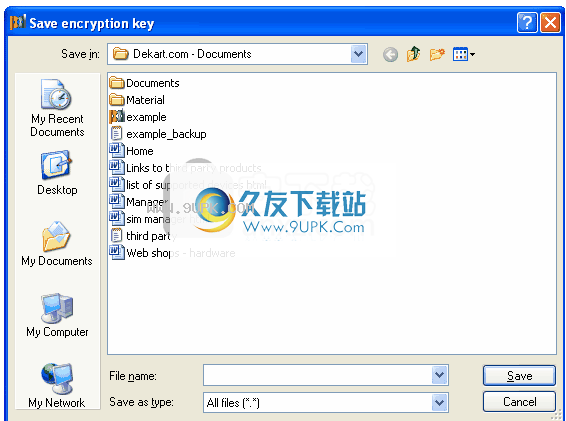
6.选择要存储磁盘备份副本的文件夹,在文件名字段中输入备份副本的文件名,然后单击保存。软件将询问并确认备份副本备份访问密码。
7.在“密码”字段中输入备用密码,然后在“确认”字段中重新输入密码以确保准确性。密码长度必须为5个或更多字符。否则,将显示密码长度不足的消息。
注意。Dekart的专用磁盘备份副本备份访问密码可以包含字母数字字符,并且区分大小写。请仔细输入密码。
注意。您可以启用自动磁盘加密密钥备份。